Es posible que haya notado que el botón de inicio de su iPhone no funciona correctamente. Es posible que no responda o se haya convertido en OEM últimamente y está buscando una solución para solucionar este problema lo antes posible.
De hecho, con tantas funciones, el "Inicio" en un dispositivo iOS se vuelve central para usarlo, lo que hace que el acceso a esas funciones sea frustrante cuando no funcionan correctamente porque su importancia no puede subestimarse.
Puede ser un problema tan molesto debido a todas las funciones que se incluyen en esta única tecla.
De hecho, con tantas cosas sucediendo a la vez gracias a su importancia en los dispositivos iOS, como abrir aplicaciones y cambiar entre ellas fácilmente, al mismo tiempo que activa las pantallas de bloqueo y escanea Touch ID, entre otras; te encontrarás tomando más tiempo del necesario solo para volver a casa.
El botón de inicio del iPhone no funciona: causas principales

El botón de inicio es una parte importante del iPhone y su funcionalidad a menudo se da por sentada. Sin embargo, cuando el botón de inicio deja de funcionar, puede ser un gran inconveniente.
Hay una serie de razones potenciales por las que el botón de inicio puede dejar de funcionar, pero algunas de las más comunes incluyen:
-Desgaste: con el tiempo, el botón de inicio puede desgastarse debido al uso repetido. Eventualmente, esto puede hacer que el botón deje de responder o sea difícil de presionar.
-Suciedad y escombros: si el botón de inicio se obstruye con suciedad o escombros, es posible que no funcione correctamente.
-Problema de software: una falla de software a veces puede hacer que el botón de inicio deje de funcionar. Este suele ser un problema temporal que se puede solucionar reiniciando el iPhone o actualizando a la última versión de iOS.
Si su botón de inicio no funciona, hay algunas cosas que puede intentar para solucionar el problema. Primero, asegúrese de que el botón esté limpio y libre de suciedad o residuos.
Si parece estar limpio, intente reiniciar su iPhone. Si eso no funciona, puede intentar actualizar a la última versión de iOS. Si el problema persiste, es posible que deba comunicarse con Apple para obtener más ayuda.
Soluciones rápidas cuando el botón de inicio en el iPhone no funciona
Si el botón de inicio no funciona en tu iPhone, hay algunas cosas que puedes intentar para solucionarlo.
Primero, asegúrese de que el botón esté limpio y libre de residuos.
Si eso no funciona, intente restablecer el software de su iPhone. Si ninguna de esas soluciones funciona, es posible que deba reemplazar el botón de inicio.
Si tu botón de inicio no funciona, lo primero que debes hacer es limpiarlo. A veces, el botón puede obstruirse con suciedad o desechos, lo que puede impedir que funcione correctamente.
Para limpiarlo, simplemente use un paño suave para eliminar la suciedad o los residuos.
Si limpiar el botón no funciona, intente restablecer el software de su iPhone. Esto eliminará cualquier software corrupto y le permitirá comenzar de nuevo.
Para hacer esto, simplemente mantenga presionado el botón de encendido y el botón de inicio simultáneamente hasta que aparezca el logotipo de Apple.
Si ninguna de estas soluciones funciona, es posible que deba reemplazar el botón de inicio. Este es un proceso relativamente simple que se puede hacer en casa con algunas herramientas.
Sin embargo, si no te sientes cómodo haciéndolo tú mismo, siempre puedes llevar tu iPhone a un profesional para que lo repare.
¿Cómo solucionar el problema del botón de inicio del iPhone que no funciona?
Si tiene problemas con el botón de inicio de su iPhone, hay algunas cosas que puede intentar para solucionar el problema. Aquí hay algunos pasos a seguir:
1. Reinicia tu iPhone:
Esto a menudo puede solucionar problemas menores de software que pueden estar causando que su botón de Inicio actúe.
Para reiniciar su iPhone, simplemente mantenga presionado el botón de reposo/activación hasta que aparezca el mensaje "Deslizar para apagar".
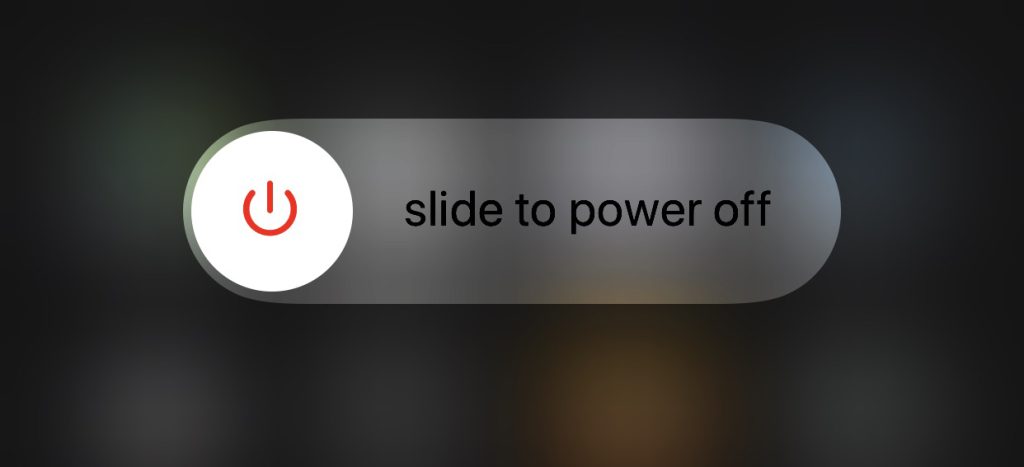
Una vez que su iPhone esté apagado, espere unos segundos y luego presione el botón de reposo/activación nuevamente para volver a encenderlo.
2. Pruebe el botón Inicio:
Si reiniciar su iPhone no solucionó el problema, intente probar el botón Inicio para ver si funciona correctamente. Para hacer esto, abra una aplicación que pueda usar el botón Inicio, como la aplicación Teléfono.
Si el botón de inicio funciona cuando está en una aplicación, es probable que el problema esté relacionado con una de sus aplicaciones o con el mismo iOS.
Si el botón Inicio no funciona cuando estás en una aplicación, lo más probable es que el problema esté relacionado con el hardware de tu iPhone.
3. Limpia tu botón de Inicio:
Otra cosa simple que puede intentar es limpiar su botón de inicio. Con el tiempo, la suciedad y los desechos pueden acumularse en el botón, lo que puede hacer que responda menos.
Para limpiar su botón de inicio, simplemente use un paño suave y seco para limpiarlo. Si tiene problemas para sacar la suciedad y los escombros, puede intentar usar un paño ligeramente humedecido.
4. Calibre su botón de Inicio:
Si limpiar el botón de inicio no solucionó el problema, es posible que deba calibrarlo. Este proceso puede ayudar a realinear el botón de inicio para que funcione correctamente.
Para calibrar su botón de inicio, abra la aplicación Configuración y vaya a "General". Desde allí, desplácese hacia abajo y seleccione "Accesibilidad".
Luego, desplácese hacia abajo nuevamente y seleccione "Botón de inicio". Finalmente, seleccione "Calibrar" y siga las instrucciones en pantalla.
5. Reemplace su botón de Inicio:
Si ninguno de los pasos anteriores funcionó, lo más probable es que el problema esté relacionado con el hardware de su iPhone. En este caso, deberá reemplazar el botón de Inicio.
Esto se puede hacer llevando su iPhone a una Apple Store o a un proveedor de servicios Apple autorizado. Podrán diagnosticar el problema y reemplazar su botón de Inicio si es necesario.
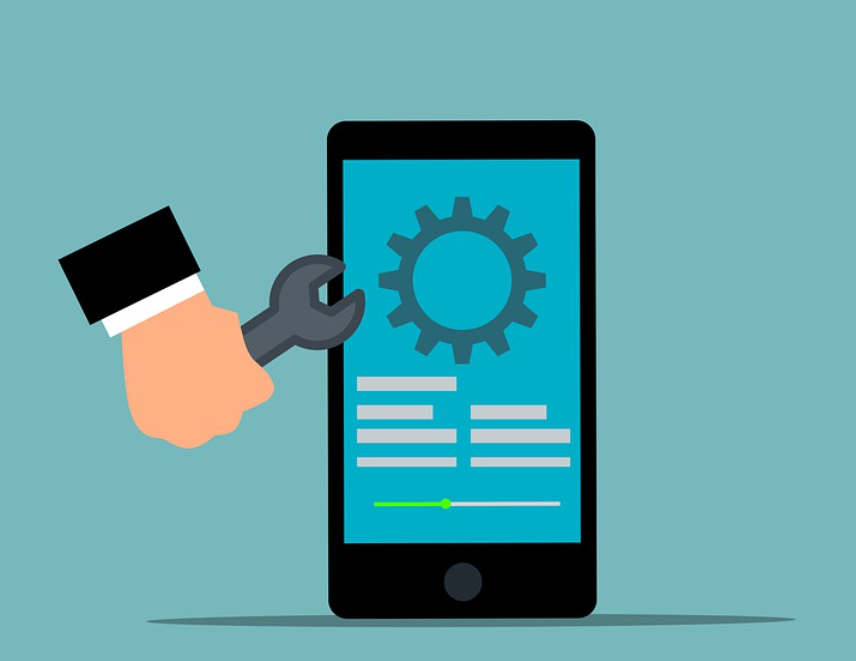
Copia de seguridad del iPhone con iTunes
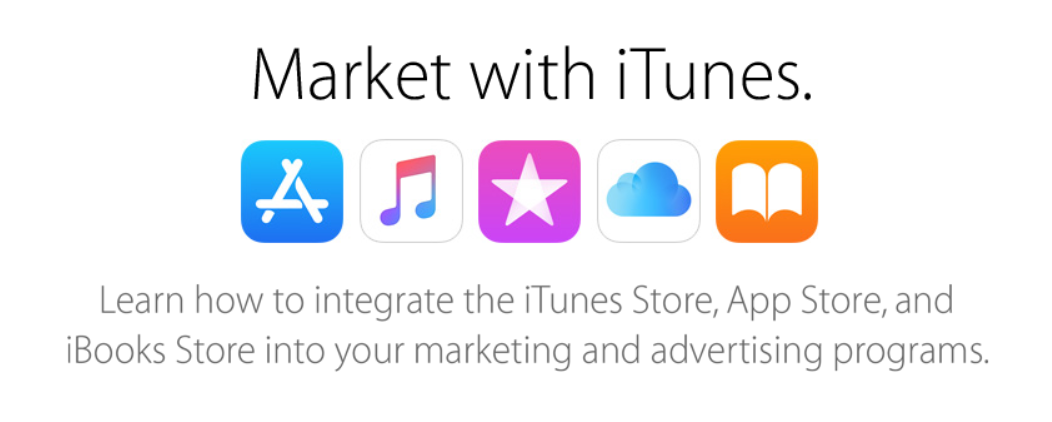
Si usa iTunes para hacer una copia de seguridad, estos son los pasos detallados:
1) Conecte su dispositivo a su computadora.
2) Selecciónelo en la sección Dispositivos de iTunes. Si no ve su dispositivo en la lista, asegúrese de tener la última versión de iTunes.
3) En la sección Resumen, haga clic en "Hacer copia de seguridad ahora".

4) Cuando finalice la copia de seguridad, verá "Última copia de seguridad: fecha y hora". Si necesita restaurar desde esta copia de seguridad, consulte Restaurar su dispositivo desde una copia de seguridad de iTunes.
5) Puede verificar el tamaño de su copia de seguridad haciendo clic en "Preferencias" y luego seleccione la pestaña Dispositivos.
Al seleccionar su dispositivo en la lista y hacer clic en "Eliminar copia de seguridad", se eliminará la copia de seguridad de su computadora.
Esto puede liberar espacio en su disco duro.
6) Para cifrar su copia de seguridad, seleccione "Cifrar copia de seguridad local" en la sección Resumen. Esta opción está disponible solo si establece un código de acceso en su dispositivo.
Cifrar su copia de seguridad protege su información con una contraseña. Necesita esta contraseña para restaurar desde la copia de seguridad, así que asegúrese de recordarla.
7) iTunes respalda solo ciertos tipos de contenido de su dispositivo iOS o iPod. Este contenido incluye datos de aplicaciones, contactos, calendarios, fotos y videos de la cámara, documentos y configuraciones.
La información que no está respaldada incluye música, películas, programas de televisión, podcasts y audiolibros. Para obtener información sobre cómo realizar una copia de seguridad de este contenido, consulte Sincronizar música, películas y más con iTunes.
8) También puede hacer una copia de seguridad de su dispositivo de forma inalámbrica en iCloud. Para obtener más información, consulte Copia de seguridad con iCloud y explique los pasos en detalle.
9) Si tiene una Mac y un dispositivo iOS o un iPod, puede usar Time Machine para hacer una copia de seguridad de su dispositivo. Para obtener más información, consulte Usar Time Machine para hacer una copia de seguridad o restaurar su Mac.
10) También puede transferir contenido desde su dispositivo a su computadora. Esto es diferente a hacer una copia de seguridad. Cuando transfiere contenido, va a su biblioteca de iTunes en su computadora.
Desde allí, puede sincronizarlo con otro dispositivo. Para obtener más información, consulte Transferir contenido desde su iPhone, iPad o iPod touch a su computadora.
Para obtener información sobre cómo restaurar desde una copia de seguridad cifrada, consulte el artículo de soporte de Apple Restaurar su dispositivo desde una copia de seguridad cifrada de iTunes.
Snelle Koppelingen
- ¿La batería del iPhone se agota rápidamente de repente? [¡¡Resuelto!!]
- Cómo desbloquear iPhone deshabilitado: guía completa
- Cómo grabar llamadas en iPhone sin aplicación: guía simple
Conclusión: el botón de inicio del iPhone no funciona 2024
Si el botón de inicio de tu iPhone no está funcionando, no te preocupes. Hay algunas maneras de moverse por su teléfono y le mostraremos cómo. Incluso si tu la garantía ha expirado, todavía hay opciones para ti.
